ล้างไฟล์แคชของ Internet Explorer และประวัติ
วิธีการนี้มีไว้สำหรับรุ่น Internet Explorer ก่อน เป็น 7.0
ปัญหา:
1. Internet Explorer อาจมีปัญหาด้านประสิทธิภาพที่เกี่ยวข้องกับไฟล์ชั่วคราวที่เกี่ยวข้องจำนวนมาก
2. คุณกำลังใช้คอมพิวเตอร์ / อุปกรณ์ที่ใช้ร่วมกันและจำเป็นต้องรักษาความเป็นส่วนตัว
วิธีการแก้:
เปิด แอปพลิเคชัน Internet Explorer
1. คลิก คน เครื่องมือ ตัวเลือกที่ด้านบนของ Internet Explorer

จะเป็นการเปิดเมนูแบบเลื่อนลง ต่อไป คลิก บน ตัวเลือกอินเทอร์เน็ต.

2. บน ทั่วไป คุณจะพบหมวดหมู่ย่อยของ ไฟล์อินเตอร์เน็ตชั่วคราว แล้ว ประวัติศาสตร์ Cเลีย บน ล้างประวัติ ปุ่ม.
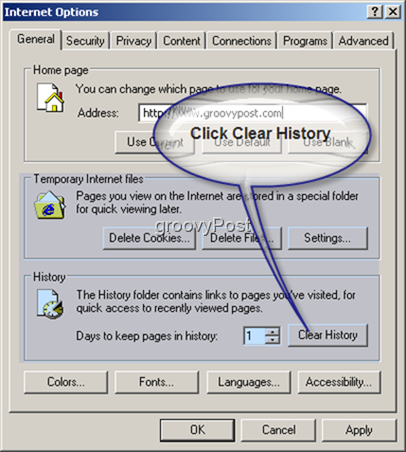
หน้าต่างใหม่จะปรากฏขึ้นเพื่อขอให้คุณยืนยันว่าคุณต้องการลบประวัติของคุณ
คลิก ใช่. *
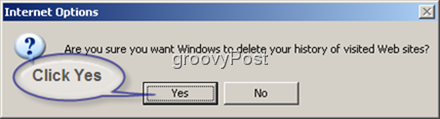
ประวัติเว็บไซต์ที่คุณเยี่ยมชมควรหายไปแล้ว
* หมายเหตุหากไม่เคยทำสิ่งนี้มาก่อน (หรือไม่ได้ทำไว้เป็นเวลานาน) อาจใช้เวลาหลายวินาทีก่อนที่คุณจะสามารถย้ายไปยังขั้นตอนถัดไป
ตอนนี้ประวัติชัดเจนแล้วต่อไปคือคุ้กกี้. คุกกี้จะถูกเก็บไว้ในคอมพิวเตอร์ของคุณเพื่ออนุญาตให้มีการสื่อสารข้อมูลชั่วคราว (ที่คุณส่งไปยังเว็บไซต์) ทำให้แต่ละไซต์สามารถเข้าถึงได้โดยง่าย **
3. ไปยัง ลบ คุกกี้ของคุณ คลิก คน ลบคุกกี้ ปุ่ม.
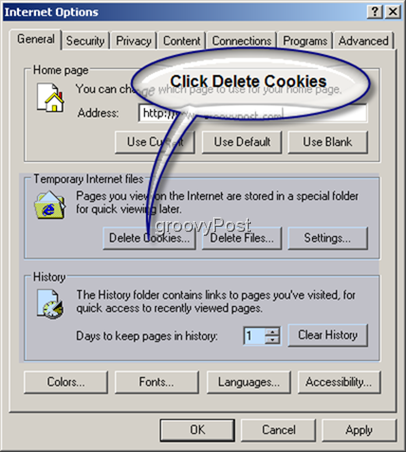
คลิก ตกลง เพื่อยืนยันการลบคุกกี้ *
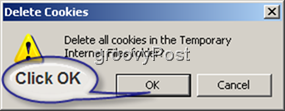
ตอนนี้แคชของคุณเก็บคุกกี้ไว้ในเครื่องแล้ว
* หมายเหตุหากไม่เคยทำสิ่งนี้มาก่อน (หรือไม่ได้ทำไว้เป็นเวลานาน) อาจใช้เวลาหลายวินาทีก่อนที่คุณจะสามารถย้ายไปยังขั้นตอนถัดไป
** ในบริบทไฟล์คุกกี้ถูกตั้งชื่อให้สอดคล้องกันสำหรับแต่ละไซต์ที่สร้างขึ้น ตัวอย่าง: ไปที่ https://www.groovypost.com และมีการตั้งค่าคุกกี้บนคอมพิวเตอร์ของคุณที่ชื่อว่า“ คุกกี้:yourusername@ groovypost.com /.”
4. ขั้นตอนสุดท้ายนั้น (# 3) คือการ ชัดเจน ไฟล์อินเทอร์เน็ตชั่วคราวของคุณ (ลบคุกกี้) ซึ่งมีตั้งแต่ภาพที่เก็บไว้ในเครื่องไปจนถึงหน้าเว็บทั้งหมด ขั้นตอนนี้ (# 4) คือการ ลบ ไฟล์อินเทอร์เน็ตชั่วคราวของคุณ คลิกลบไฟล์.
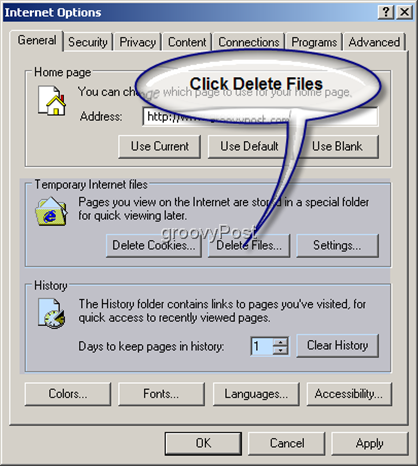
ตรวจสอบให้แน่ใจว่ากล่องสีขาวขนาดเล็กนั้นเป็น ถูกตรวจสอบ การอ่าน“ ลบเนื้อหาออฟไลน์ทั้งหมด” คลิก ตกลง. *
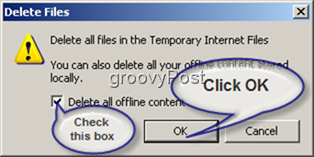
ตอนนี้ควรล้างไฟล์อินเทอร์เน็ตชั่วคราวของคุณแล้ว
* หมายเหตุถ้าสิ่งนี้ไม่เคยทำมาก่อน (หรือมีไม่ได้ดำเนินการเป็นระยะเวลานาน) อาจใช้เวลาหลายวินาทีจึงจะเสร็จสมบูรณ์ ขนาดที่สะสมของไฟล์ที่พบในโฟลเดอร์ Temporary Internet Files อาจมีขนาดใหญ่มาก
เสร็จหมดแล้ว! ประวัติและแคชไฟล์ของคุณควรถูกล้างออก
หมายเหตุหากคุณกำลังใช้คอมพิวเตอร์ที่มีบัญชีผู้ใช้หลายบัญชี (ไม่ว่าด้วยเหตุผลใดก็ตาม .. ??? …) คุณต้องทำขั้นตอนนี้ซ้ำสำหรับแต่ละบัญชี










ทิ้งข้อความไว้